Hướng dẫn cách sử dụng Power Query để nạp dữ liệu vào Power Pivot
Power Pivot là một bổ trợ (Add-in) của Excel cần thiết khi phải phân tích dữ liệu với số lượng lớn (triệu dòng) từ nhiều nguồn khác nhau. Những ai chuyên ngành kế toán tài chính hay những người thường xuyên với Excel sẽ cần phải trở nên quen thuộc với chức năng này. Và trong bài viết này, hãy cùng Gitiho tìm hiểu thêm về Power Query cụ thể là cách để nạp dữ liệu trong Power Pivot nhé.
Cách làm như sau:
Bước 1: Tại màn hình làm việc của Excel, bạn chọn thẻ Data (1) > Chọn tiếp mục Get Data (2) > chọn nguồn dữ liệu (3) > ví dụ ở đây nguồn dữ liệu là file Access (4)
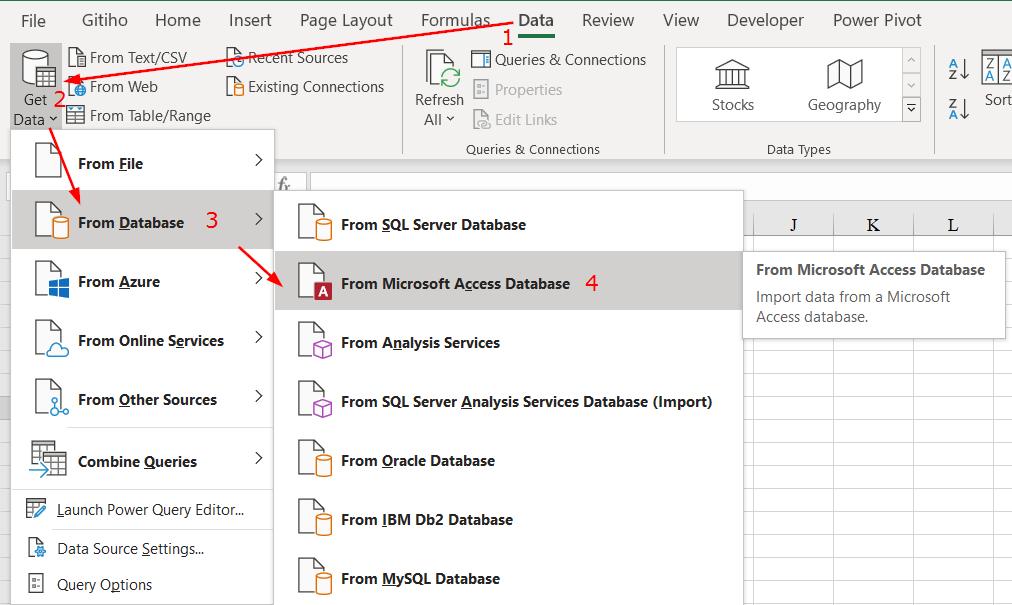
Bước 2: Duyệt tới thư mục nơi chứa file Access và chọn file
Bước 3: Đánh dấu vào mục Select Multiple Items (1), sau đó chọn các bảng dữ liệu (2) rồi bấm Load (3)
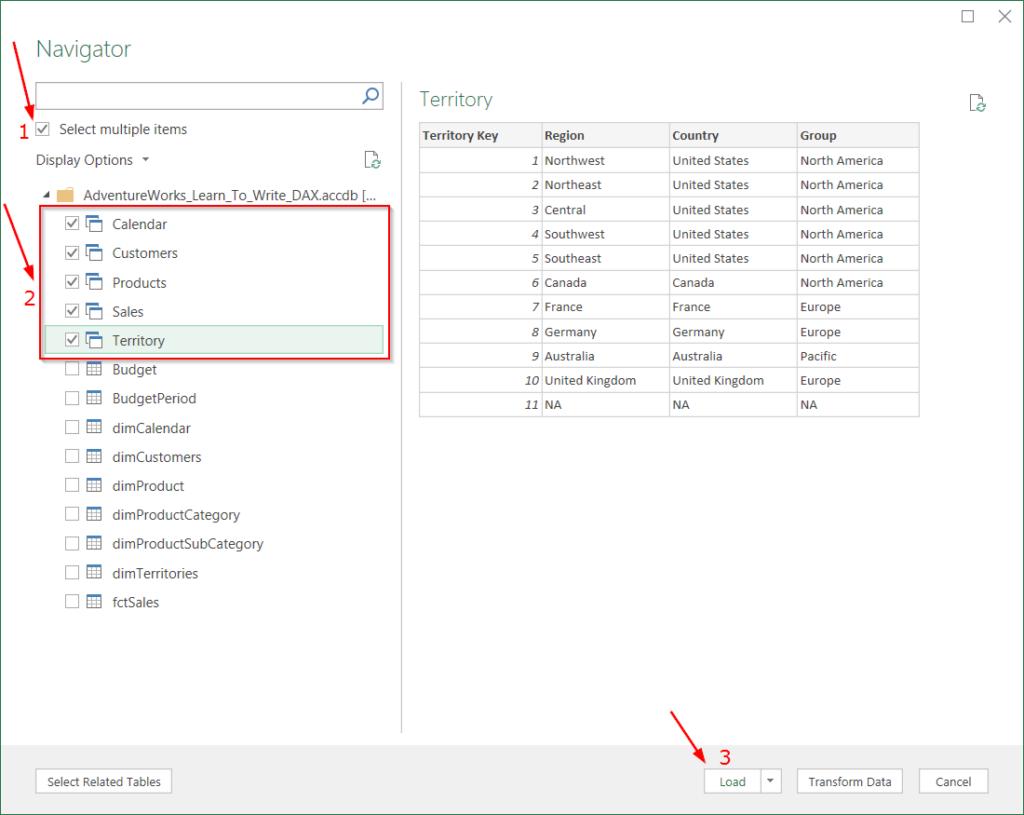
Sau khi Load dữ liệu xong, chúng ta sẽ có kết quả là cửa sổ Queries & Connections xuất hiện phía bên phải màn hình làm việc của Excel, đồng thời trong mục Queries sẽ bao gồm 5 Queries

Lưu ý:
Có thể bạn đang có câu hỏi: Tại sao chúng ta cần nạp dữ liệu thông qua Power Query mà không nạp trực tiếp vào Power Pivot?
Câu trả lời là: Bởi vì không phải bảng dữ liệu nào (hay bảng tham chiếu nào) cũng đúng tiêu chuẩn làm việc của Power Pivot. Có những bảng có nhiều hơn 1 dòng tiêu đề, có những bảng mà có gộp ô, trộn ô tại dòng tiêu đề, hay có dòng trống trong bảng… Rất ít trường hợp bảng dữ liệu đúng tiêu chuẩn ngay và có thể dùng trực tiếp được. Thường bạn chỉ gặp khi học, khi đọc sách, xem tài liệu mẫu, còn trong thực tế thì không được như vậy. Do đó để đảm bảo bạn có thể ứng dụng kiến thức trong sách này vào thực tế, chúng ta cần biết cách sử dụng Power Query thay vì chỉ dùng trực tiếp trong Power Pivot.
Vậy trong bài viết này bạn đã nắm thêm một chút kiến thức về Power Pivot rồi, cụ thể là Power Query và cách sử dụng chức năng này để tải dữ liệu vào Power Pivot. Để tìm hiểu thêm về các kiến thức liên quan đến Power Pivot, bạn hãy truy cập trang gitiho.com nhé
Hướng dẫn về Power Query trong Power Pivot:
https://blog.gitiho.com/wp-admin/post.php?post=45404&action=edit
Hướng dẫn sử dụng Power Query để sửa đổi bảng dữ liệu trong Power Pivot:
https://blog.gitiho.com/wp-admin/post.php?post=45432&action=edit
Thời đại công nghệ 4.0 đang dần đi vào cuộc sống đòi hỏi mọi người phải tự trang bị kiến thức tin học cho phù hợp để có thể bắt kịp nhưng thay đổi nhanh chóng này. Chẳng ai khác ngoài bạn hiểu mình cần trang bị thêm kiến thức gì. Hãy tìm hiểu ngay TẠI ĐÂY những khóa học hấp dẫn, có tính thực tế cao của Gitiho và đăng ký nhận tư vấn ngay hôm nay.
Dù bạn là ai, hay đang làm trong bất kỳ lĩnh vực nào liên quan đến “Diễn họa kiến trúc”, đặc biệt là kiến trúc và nội thất, bạn đều có thể sở hữu mức lương hấp dẫn lên đến hàng ngàn đô cho một sản phẩm nếu trở thành một 3D Artist có thực lực.
Đến với khóa học, bạn sẽ được học Quy trình xây dựng tư duy hiệu quả sau 15 - 30 ngày, làm chủ được công cụ 3Ds max và Vray 5 để tạo ra 1 bài diễn họa chất lượng. Hãy nhấn Đăng ký và Học thử ngay ở bên dưới để trải nghiệm nha!
30 ngày trở thành 3D Artist chuyên nghiệp cùng 3ds Max & Vray 5
Nguyễn Đào Minh NgọcGiấy chứng nhận Đăng ký doanh nghiệp số: 0109077145, cấp bởi Sở kế hoạch và đầu tư TP. Hà Nội
Giấy phép mạng xã hội số: 588, cấp bởi Bộ thông tin và truyền thông







